質問
問題:Windows10でWindowsUpdateエラー0x80246010を修正するにはどうすればよいですか?
こんにちは。 PCを更新できません。 現在、累積的な更新KB4038782をインストールしようとしていますが、エラーコード0x80246010で失敗します。 更新はほぼ完了しましたが、変更を元に戻す必要があるというエラーが表示されます。 関連する情報が見つかりませんので、よろしくお願いします。
解決した答え
エラーコード0x80246010はWindowsUpdateです[1] エラー。これにより、システムとアプリの両方にWindowsUpdateをインストールできなくなります。 多くの人がWindows10OS用の累積的な更新プログラムKB4038782をインストールするときに問題を報告しましたが この問題でエスカレートし、異なる累積を示す非常に多くのスレッドを検出しました 更新。
ユーザーは、このアップデートによって引き起こされ、特定のエラー0x802460010に関連するさまざまな問題について不満を持っています。[2] Microsoftの技術者は問題を認識していますが、人々のコメントにあまり積極的に対応していません。 彼らが提供する解決策の1つは、必要な更新を手動でインストールすることです。 WindowsUpdateカタログ. ただし、この方法を試した人は別のエラーに遭遇しました– 0x80073712.
この0x80246010エラーのもっともらしい原因は、Microsoftのサーバーと過負荷の問題である可能性があります。 また、さまざまなサードパーティソフトウェアがWindows Update DownloadManagerを妨害する可能性があります。 ウイルス対策プログラムが原因である可能性があります。 VPNツールまたはその他のソフトウェア。 これらの問題は、ユーザーがOSを最新バージョンに更新するときに修正する必要がありますが、他の方法を使用することもできます。
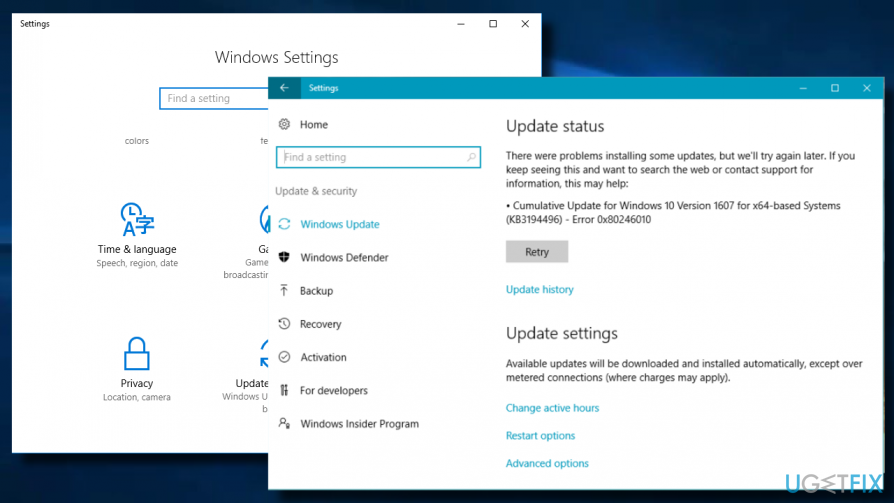
エラー0x80246010に関連する問題を修正する方法
損傷したシステムを修復するには、ライセンス版を購入する必要があります リイメージ リイメージ.
システムのファイルが破損しているために問題が発生した場合は、強力な最適化ユーティリティを使用してスキャンを実行することを強くお勧めします。[4] いう リイメージMac洗濯機X9. スキャンで整合性違反が見つからなかった場合は、インターネット接続を確認してください。 0x80246010エラーの背後にある問題は、信頼性の低いインターネット接続であることがよくあります。 ルーターを再起動するか、LANケーブルを再接続してみてください。 インターネット接続に問題がない場合は、次の修正を試してください。
方法1。 WindowsUpdateサービスを再起動します
損傷したシステムを修復するには、ライセンス版を購入する必要があります リイメージ リイメージ.
- 押す Windowsキー+ R 開く 走る ダイアログ。
- タイプ services.msc を押して 入力。
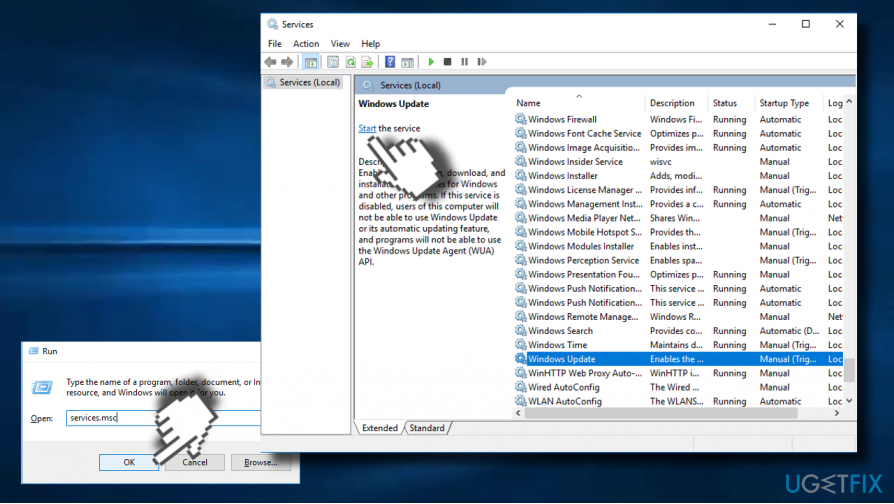
- 見つかるまで下にスクロールします Windows Update サービス。
- それを右クリックして選択します 始める。
方法2。 レジストリキーを修復する
損傷したシステムを修復するには、ライセンス版を購入する必要があります リイメージ リイメージ.
自動修復ツールを使用して0x80246010エラーを修正してみてください。これにより、破損したすべてのレジストリエントリとシステムファイルが修正されます。
- 押す Windowsキー とタイプ 高度な起動オプション。
- を選択 高度な起動オプションの変更 開いて [リカバリ]タブ
- クリックしてください 今すぐ再起動 下のボタン 高度なスタートアップ セクション。
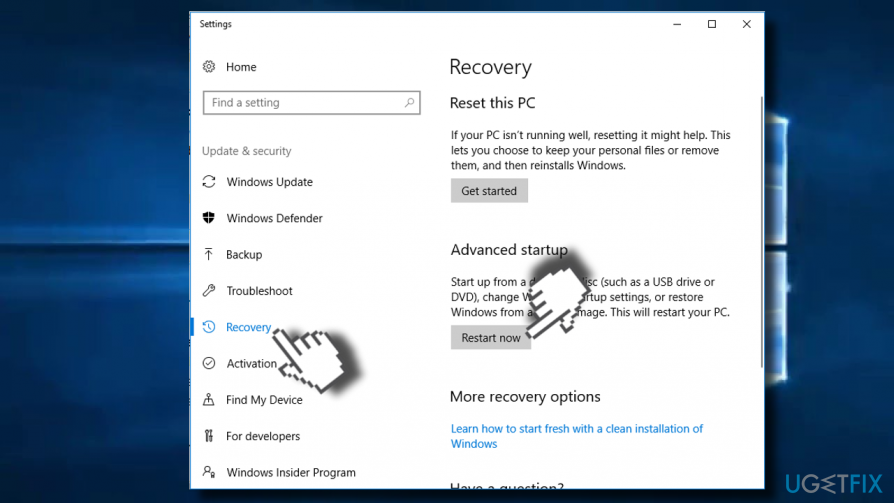
- これにより、PCが高度な起動モードで再起動します。
- を選択 トラブルシューティング ボタンをクリックしてクリックします 高度なオプション。
- 今クリック 自動修復。
- システムが再起動したら、管理者アカウントを選択します。 修復プロセスが終了したら、必要な更新を正常にインストールできるかどうかを確認します。
方法3。 ソフトウェア配布フォルダの名前を変更します
損傷したシステムを修復するには、ライセンス版を購入する必要があります リイメージ リイメージ.
- 押す Windowsキー+ R 開く 走る。
- タイプ services.msc を押して 入力。
- 見つかるまで下にスクロールします Windows Update サービス。
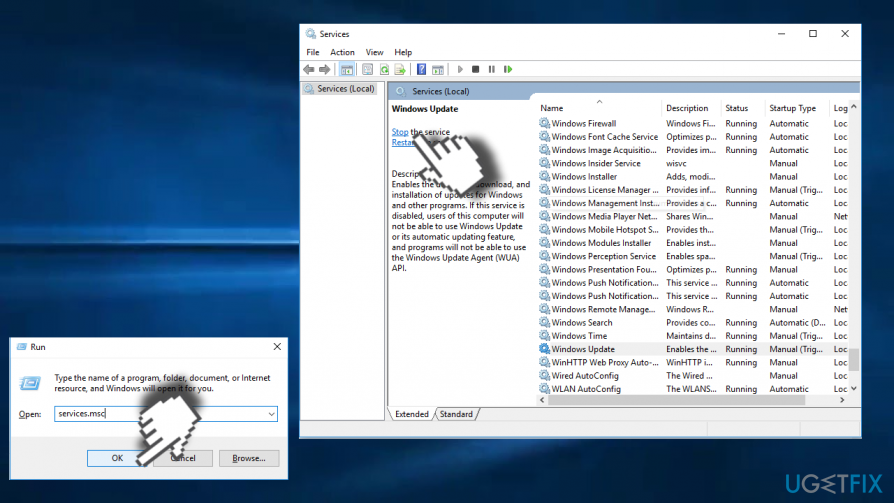
- 右クリック Windows Update サービスと選択 やめる。
- 次に、に移動します ローカルドライブ(C :) -> ウィンドウズ。
- を見つけます SoftwareDistribution その上のフォルダ。
- SoftwareDistributionフォルダーを右クリックして、 名前を変更します。
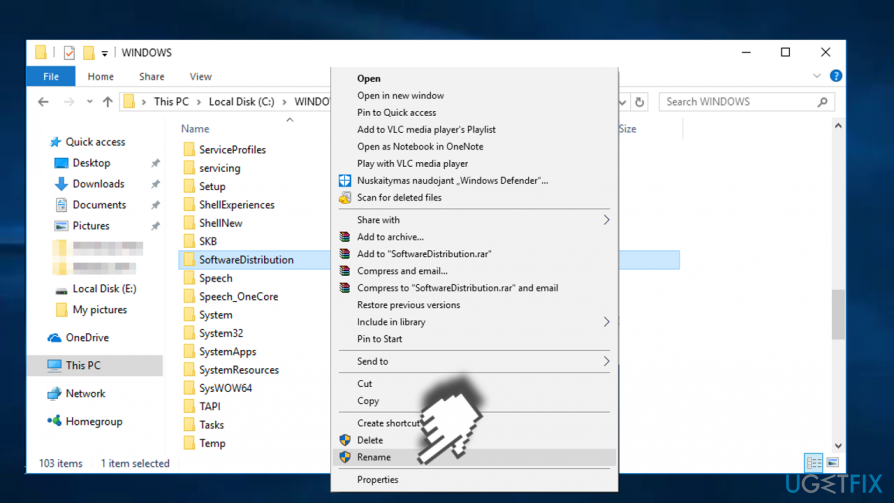
- 名前を変更します SoftwareDistributionOld。
- 上記の1〜4の手順を実行しますが、代わりに選択を停止します 始める。
- 最後に、PCを再起動して、問題が解決したかどうかを確認します。
この投稿で提供されている方法のいずれも0x80246010エラーの修正に役立たなかった場合は、 WindowsUpdateの問題のほとんどを修正するための6つのヒント 記事。
エラーを自動的に修復する
ugetfix.comチームは、ユーザーがエラーを排除するための最良の解決策を見つけるのを支援するために最善を尽くしています。 手動の修復技術に苦労したくない場合は、自動ソフトウェアを使用してください。 すべての推奨製品は、当社の専門家によってテストおよび承認されています。 エラーを修正するために使用できるツールを以下に示します。
オファー
今やれ!
修正をダウンロード幸せ
保証
今やれ!
修正をダウンロード幸せ
保証
Reimageを使用してエラーを修正できなかった場合は、サポートチームに連絡してください。 問題について知っておくべきと思われる詳細をすべてお知らせください。
この特許取得済みの修復プロセスでは、2500万のコンポーネントのデータベースを使用して、ユーザーのコンピューター上の破損または欠落したファイルを置き換えることができます。
損傷したシステムを修復するには、ライセンス版を購入する必要があります リイメージ マルウェア除去ツール。

VPNを使用して地理的に制限されたビデオコンテンツにアクセスする
プライベートインターネットアクセス あなたのインターネットサービスプロバイダーを防ぐことができるVPNです、 政府、およびサードパーティがオンラインを追跡し、完全に匿名でいることを可能にします。 このソフトウェアは、トレントとストリーミング専用のサーバーを提供し、最適なパフォーマンスを確保し、速度を低下させません。 また、地理的制限を回避して、Netflix、BBC、Disney +、その他の人気のあるストリーミングサービスなどのサービスを、どこにいても制限なく表示できます。
ランサムウェアの作成者に支払いをしない–代替のデータ回復オプションを使用する
マルウェア攻撃、特にランサムウェアは、写真、ビデオ、仕事、または学校のファイルに対する最大の危険です。 サイバー犯罪者は堅牢な暗号化アルゴリズムを使用してデータをロックするため、ビットコインの身代金が支払われるまでデータを使用できなくなります。 ハッカーにお金を払う代わりに、最初に代替手段を使用するようにしてください 回復 失われたデータの少なくとも一部を取得するのに役立つ可能性のあるメソッド。 そうしないと、ファイルと一緒にお金を失う可能性もあります。 暗号化されたファイルの少なくとも一部を復元できる最高のツールの1つ– データリカバリプロ.